- Daudzi lietotāji apgalvoja, ka viņi nevar ielādēt Microsoft Teams savā pārlūkprogrammā lapu skriptu kļūdu vai citu kļūdu dēļ.
- Pārbaudiet, vai kļūdas ziņojums norāda uz kādu citu pakalpojumu, kas traucē skriptu vai lietotni.
- Sistēmas atjaunošana vienmēr atgriežas uz pareizā ceļa un novērš daudzas citas kļūdas.
- Arī mēģiniet atspējojot pakalpojumu, kas nav Microsoft, kas varētu izraisīt kļūdas.

Šī programmatūra novērsīs izplatītākās datora kļūdas, pasargās jūs no failu zaudēšanas, ļaunprātīgas programmatūras, aparatūras kļūmes un optimizēs datoru maksimālai veiktspējai. Labojiet datora problēmas un noņemiet vīrusus tagad, veicot 3 vienkāršas darbības:
- Lejupielādējiet Restoro datoru labošanas rīku kas nāk ar patentēto tehnoloģiju (patents pieejams šeit).
- Klikšķis Sāciet skenēšanu lai atrastu Windows problēmas, kas varētu radīt problēmas ar datoru.
- Klikšķis Labot visu lai novērstu problēmas, kas ietekmē datora drošību un veiktspēju
- Restoro ir lejupielādējis 0 lasītāji šomēnes.
Windows OS ir iepriekš instalēts ar vairākām Microsoft lietotnēm, piemēram, Microsoft Edge, Internet Explorer, Windows Store utt.
Dažreiz, piekļūstot vienai no šīm lietotnēm, piemēram, Microsoft komandas vai tīmekļa pārlūkprogrammā var rasties Microsoft Teams kļūda skripta šajā lapā kļūda.
Par līdzīgiem jautājumiem ziņots Microsoft forumi arī.
Mans uzņēmums pagājušajā nedēļā migrēja uz Office 365. Esmu atjauninājis savu OneDrive for Business Office 2016 versijai.
Bet kopš tā laika es vairs nevaru pierakstīties, lai sinhronizētu dažus akciju punktus.
Ja jūs arī uztrauc šī kļūda, šeit ir daži problēmu novēršanas padomi, kas palīdz to atrisināt sistēmā Windows.
Kā es varu novērst Microsoft Teams lapas skripta kļūdas?
1. Atspējojiet paziņojumu par skripta kļūdu
- Nospiediet Windows atslēga + R atvērt Palaist.
- Tips kontrole un noklikšķiniet labi lai atvērtu Vadības panelis.
- Iekš Vadības panelis, klikšķiniet uz Tīkls un internets.
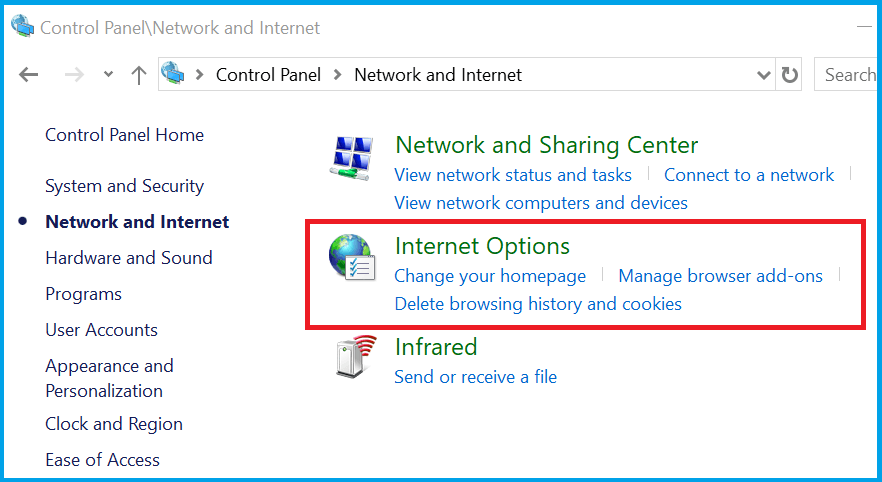
- Klikšķiniet uz Interneta opcijas.
- Iekš Interneta rekvizīti noklikšķiniet uz Papildu cilni.
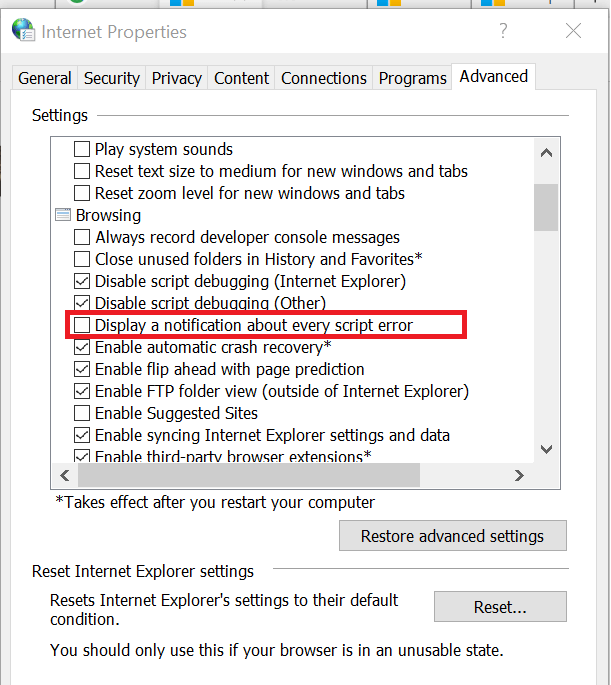
- Noņemiet atzīmi no Parādīt paziņojumu par katru skripta kļūdu opcija.
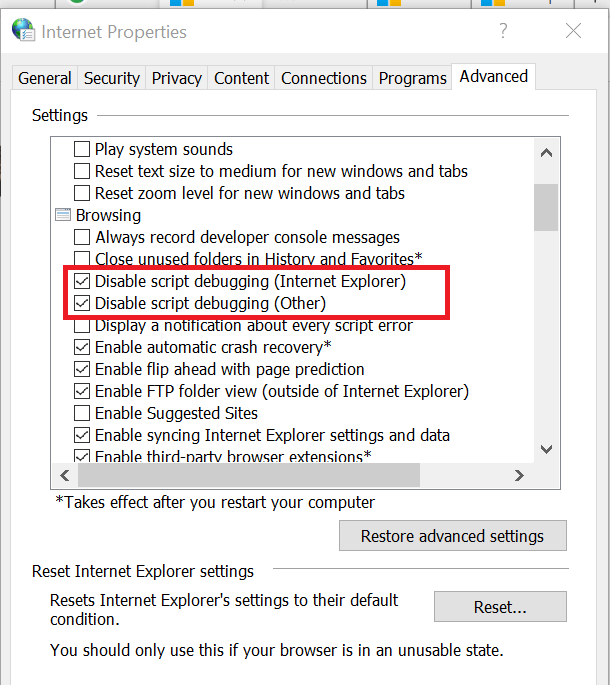
- Pārliecinies Atspējot skriptu atkļūdošanu (cits) un Atspējot skriptu atkļūdošanu (Internet Explorer) opcijas tiek pārbaudītas.
- Klikšķis Piesakies lai saglabātu izmaiņas. Klikšķis labi lai aizvērtu logu.
Ja kļūdas ziņojumā nav norādīts, ka kāds cits pakalpojums traucē skriptu vai lietotni, mēģiniet atspējot skripta kļūdas paziņojumu pārlūkprogrammā Internet Explorer.
2. Atspējojiet trešo pušu pakalpojumus
- Nospiediet Windows atslēga + R atvērt Palaist.
- Tips msconfig un noklikšķiniet labi atvērt Sistēmas konfigurācija.
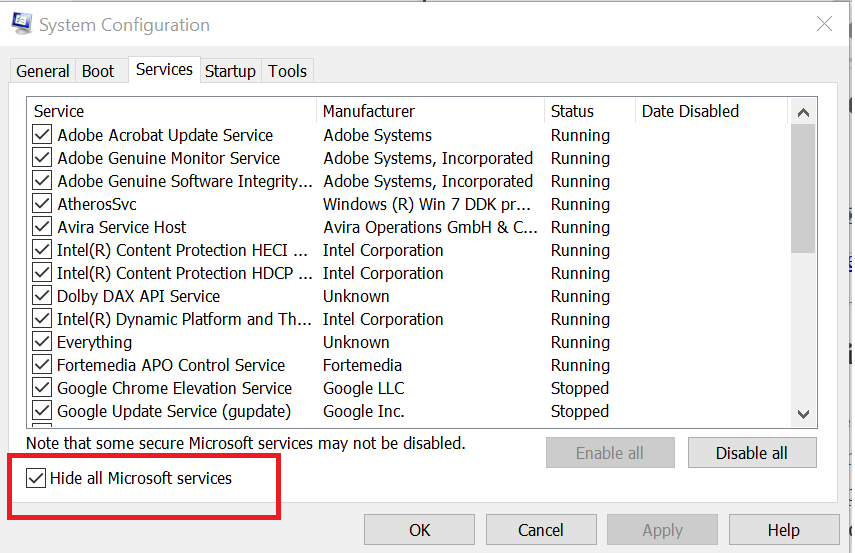
- Iekš Sistēmas konfigurācija logā noklikšķiniet uz Pakalpojumi cilni.
- Apakšdaļā atzīmējiet izvēles rūtiņu Paslēpt visus Microsoft pakalpojumus.
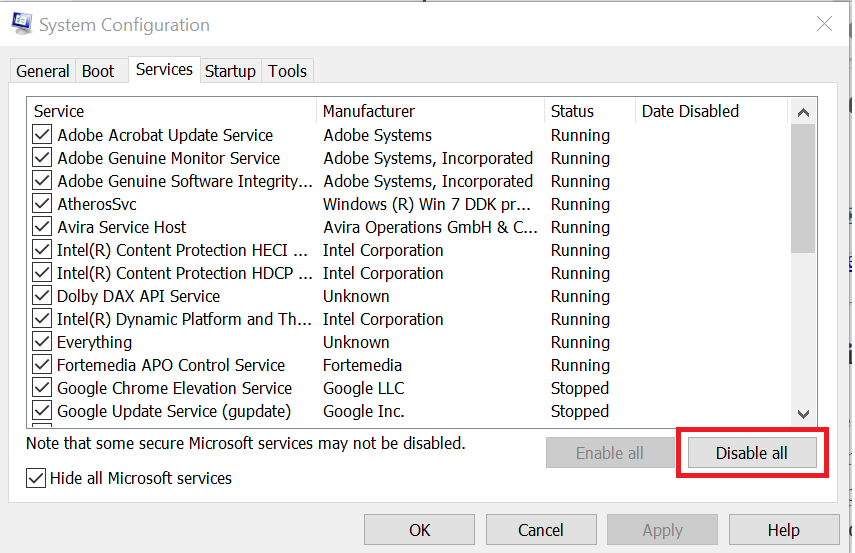
- Pēc tam noklikšķiniet uz Atspējot visus pogu. Tas atspējos visus pakalpojumus, kas nav Microsoft pakalpojumi.
- Noklikšķiniet uz Uzsākt cilni.
- Klikšķiniet uz Atveriet uzdevumu pārvaldnieku.
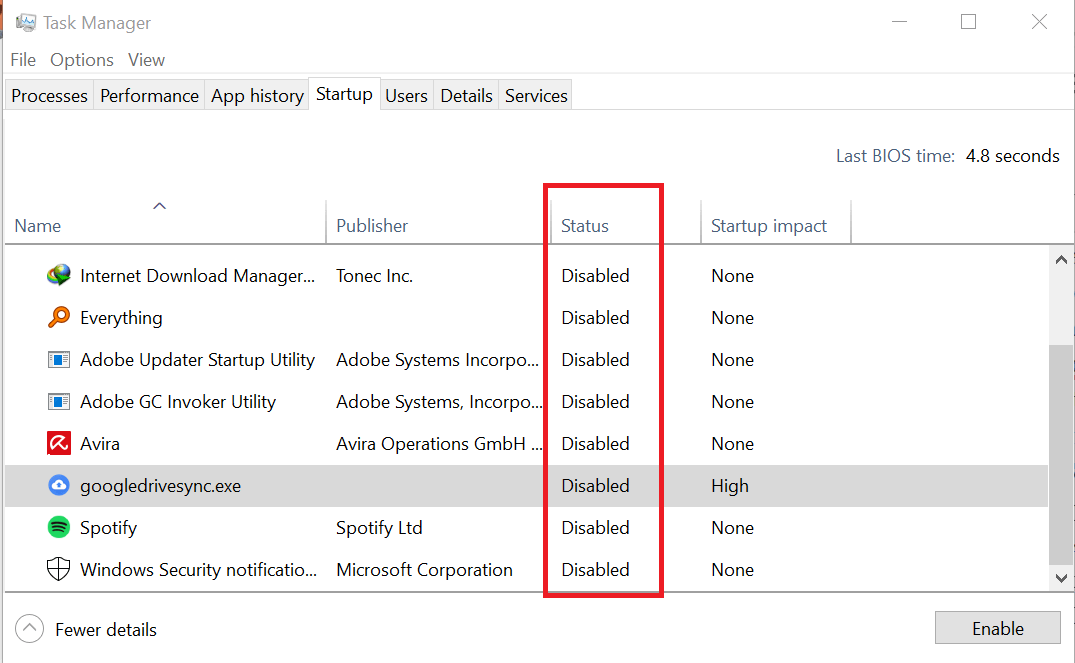
- Uzdevumu pārvaldniekā atlasiet visas lietotnes pa vienai un Atspējot tos Uzsākt cilni.
- Aizveriet uzdevumu pārvaldnieku un atgriezieties Sistēmas konfigurācija.
- Klikšķis Piesakies un LABI.
- Restartējiet datoru, ja tiek prasīts restartēt.
- Pārbaudiet, vai kļūda joprojām notiek.
Tagad jums jānoskaidro trešās puses lietotne, kas rada konfliktu ar Microsoft Teams, un tā jānoņem.
Ja problēma joprojām pastāv un joprojām redzat skripta kļūdu, mēģiniet atspējot pakalpojumu, kas nav Microsoft, kas varētu izraisīt kļūdas.
Ja kļūda tiek novērsta, problēmas var izraisīt kāda no trešo pušu lietotnēm. Atveriet sistēmas konfigurāciju un dodieties uz apkalpošana cilni un vēlreiz iespējojiet visus pakalpojumus.
- Pārejiet uz koplietošanas rīkjoslu.
- Noklikšķiniet uz Dodiet kontroli pogu.
- Atlasiet personu, kurai vēlaties piešķirt kontroli pār kopīgoto saturu.
- Ja vēlaties atgūt kontroli, vienkārši noklikšķiniet uz Pārņemiet kontroli pogu.
Ja problēma joprojām pastāv, mēģiniet to izdarīt veiciet sistēmas atjaunošanu. Tas palīdzēs jums salabot sistēmu, neizdzēšot nevienu failu.
Vai Microsoft Teams atļauj tālvadību?
- Pārejiet uz Microsoft Teams administrēšanas centrs > Sanāksmes > Sanāksmju politika.
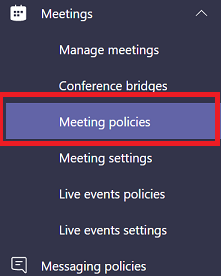
- Noklikšķiniet uz Jauna politika poga> doties uz Satura kopīgošana.
- Tagad izmantojiet nolaižamo izvēlni, lai atlasītu Ekrāna koplietošanas režīms tu gribi.
- Ieslēdziet šādus iestatījumus, lai dalībnieki varētu pieprasīt prezentētāja darbvirsmas kontroli:
- Ļaujiet dalībniekam piešķirt vai pieprasīt kontroli
- Ļaujiet ārējam dalībniekam piešķirt vai pieprasīt kontroli
- Saglabājiet savus jaunos iestatījumus.
Microsoft Teams atbalsta tālvadību gan iekšējiem, gan ārējiem lietotājiem un viesiem sapulču laikā. Jums vienkārši jāveic iepriekš minētās darbības.
Ieguldījumi augstākās klases komandas sadarbības platformā ir izšķiroši mūsdienu attālinātā darbā.
Bet, ja lapu skriptu kļūdu vai citu kļūdu dēļ pārlūkprogrammā nevar ielādēt Microsoft Teams, šie ir vienkāršākie veidi, kā ātri un droši tos novērst.
Lai iegūtu vairāk ieteikumu, nekautrējieties piekļūt zemāk esošajai komentāru sadaļai.
 Vai jums joprojām ir problēmas?Labojiet tos ar šo rīku:
Vai jums joprojām ir problēmas?Labojiet tos ar šo rīku:
- Lejupielādējiet šo datora labošanas rīku novērtēts kā lielisks vietnē TrustPilot.com (lejupielāde sākas šajā lapā).
- Klikšķis Sāciet skenēšanu lai atrastu Windows problēmas, kas varētu radīt problēmas ar datoru.
- Klikšķis Labot visu lai novērstu problēmas ar patentēto tehnoloģiju (Ekskluzīva atlaide mūsu lasītājiem).
Restoro ir lejupielādējis 0 lasītāji šomēnes.
bieži uzdotie jautājumi
Šī kļūda norāda, ka Microsoft Teams mēģina palaist skriptu, kas netiek atbalstīts vai nav saderīgs ar pašlaik izmantoto pārlūkprogrammu.
Microsoft Teams ļauj lietotājiem piešķirt vai pārņemt kontroli pār kopīgoto saturu. Veicamās darbības ir vienkāršas:
- Pārejiet uz koplietošanas rīkjoslu
- Noklikšķiniet uz Dodiet kontroli pogu
- Atlasiet personu, kurai vēlaties piešķirt kontroli pār kopīgoto saturu
- Ja vēlaties atgūt kontroli, vienkārši noklikšķiniet uz Pārņemiet kontroli pogu.
Microsoft Teams atbalsta tālvadību gan iekšējiem, gan ārējiem lietotājiem un viesiem sapulču laikā. Tālāk ir norādītas veicamās darbības.
- Pārejiet uz Microsoft Teams administrēšanas centru> Sapulces> Sapulču politikas
- Noklikšķiniet uz pogas Jauna politika> dodieties uz sadaļu Satura kopīgošana
- Tagad izmantojiet nolaižamo izvēlni, lai atlasītu vajadzīgo ekrāna koplietošanas režīmu
- Ieslēdziet šādus iestatījumus, lai dalībnieki varētu pieprasīt prezentētāja darbvirsmas kontroli:
- Ļaujiet dalībniekam piešķirt vai pieprasīt kontroli
- Ļaujiet ārējam dalībniekam piešķirt vai pieprasīt kontroli

